Aufnahmemodus
Sie können den Aufnahmemodus an die jeweilige Szene anpassen.
-
Wählen Sie den Aufnahmemodus.
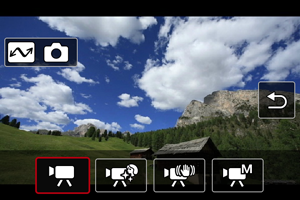
- Drücken Sie die Tasten
, um eine Aufnahmemodus auszuwählen. Drücken Sie dann die Taste
.
- Um in den Einzelbildmodus zu wechseln, drücken Sie die Taste
.
- Drücken Sie die Tasten
Auto-Movie
Wählen Sie [].
Die Belichtung wird automatisch an die Helligkeit angepasst.

Die Monitorhelligkeit kann durch Auswahl von [] eingestellt werden.
Glatte-Haut-Movie
Wählen Sie [].
Die Bildverarbeitung macht die Haut glatter.
Die Stärke dieses Effekts kann unter [Glatte Haut-Effekt] auf dem Schnelleinstellungsmonitor eingestellt werden.
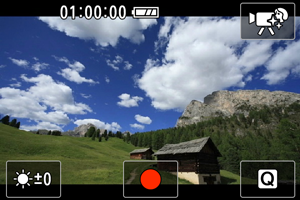
Die Monitorhelligkeit kann durch Auswahl von [] eingestellt werden.
Aufnahmetipps
-
Aktivieren Sie die Videokamera, um Gesichter zu erkennen.
Die Rahmen werden um alle Hauptmotive herum angezeigt, die zur Hautglättung erkannt wurden. Für eine effektivere Hautglättung können Sie näher an das Motiv heranrücken oder sich von ihm entfernen, sodass der Rahmen um das Gesicht des Motivs angezeigt wird.
-
Fokussieren Sie das Gesicht.
Vergewissern Sie sich vor der Aufnahme, dass [
] im Gesicht des Person erscheint, wenn Sie scharfstellen.
Vorsicht
- Andere Zonen als die Haut von Personen können je nach den Aufnahmebedingungen verändert werden.
- Wenn der Glatthaut-Effekt zu stark ist, sehen die Bilder möglicherweise nicht wie erwartet aus. Machen Sie im Voraus einige Testaufnahmen und überprüfen die Ergebnisse.
-
Vorsichtsmaßnahmen bei 4K-Movie-Aufnahmen
- Die Bildqualität auf dem Standby-Monitor kann während der Movie-Aufnahme von der Bildqualität auf dem Monitor abweichen.
- Kurz gesagt, wenn Sie mit der Movie-Aufnahme beginnen, bleibt die Bildanzeige möglicherweise im aktuellen Bild, anstatt aktualisiert zu werden.
Hinweis
- Die Einstellung [Glatte Haut-Effekt] bleibt auch dann erhalten, wenn Sie den Aufnahmemodus ändern oder die Videokamera ausschalten.
Movie-IS-Modus
Wählen Sie [].
Ermöglicht Movie-Aufnahmen mit reduziertem Verwackeln der Videokamera.
Sie können [ Digital-IS] oder [
Aut.Wass.w.] auf dem Schnelleinstellungsmonitor einstellen (, ).
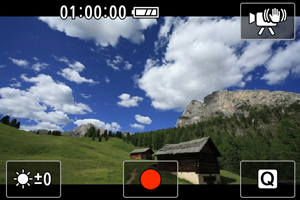
Die Monitorhelligkeit kann durch Auswahl von [] eingestellt werden.
Vorsicht
- [
:
Digital-IS] ist auf [Aus] eingestellt, wenn Sie Digitalzoom angegeben haben.
Movie mit manueller Belichtung
Wählen Sie [].
Ermöglicht die Einstellung von Verschlusszeit, Blendenwert und ISO-Empfindlichkeit.
Wenn die ISO-Empfindlichkeit auf [] eingestellt ist, können Sie die Belichtungskorrektur einstellen.
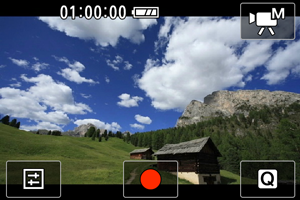
-
Wählen Sie [
].
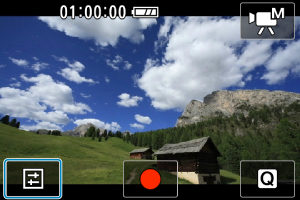
-
Wählen Sie ein Element aus.
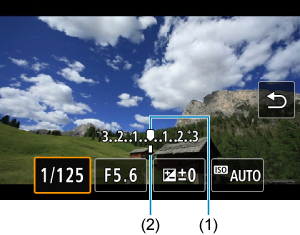
- Für die Einstellungen drücken Sie die Tasten
.
- Anhand der Belichtungswertmarkierung (2) erkennen Sie die Abweichung zwischen der aktuellen Belichtungsstufe und dem Standard-Belichtungswert (1).
- Für die Einstellungen drücken Sie die Tasten
Auto-Einzelbild
Wählen Sie [].
Die Videokamera analysiert das Motiv und legt die optimalen Einstellungen dafür automatisch fest.

Die Monitorhelligkeit kann durch Auswahl von [] eingestellt werden.
Während der Aufnahme erscheint oben rechts auf dem Monitor ein Symbol, das die Art der erkannten Szene darstellt.
|
Motiv Hintergrund |
Personen | Anderes Motiv als Personen | Hintergrundfarbe | ||||
|---|---|---|---|---|---|---|---|
| In Bewegung | Natur/Außenaufnahmen | In Bewegung | Geschlossen | ||||
| Hell | Grau | ||||||
| Gegenlicht | |||||||
| Blauer Himmel | Hellblau | ||||||
| Gegenlicht | |||||||
| Abendlicht | *1 | *1 | Orange | ||||
| Punktstrahler | Dunkelblau | ||||||
| Dunkel | |||||||
| Nachtszenen | *1 | ||||||
- 1: Es werden Symbole von Motiven angezeigt, die aus den erkennbaren ausgewählt wurden.
Hinweis
- Bei bestimmten Motiven oder Aufnahmebedingungen wird möglicherweise nicht das richtige Symbol für das jeweilige Motiv angezeigt.